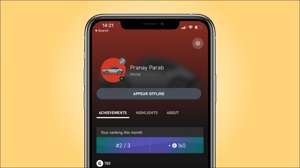Video high-dinamico-range (HDR), è un cambio di gioco per film, TV e videogiochi. Le console Xbox Series X e S di Microsoft supportano entrambe le funzionalità chiamate AUTO-HDR, che porta HDR GUARILES a giochi più vecchi che non lo supportano esplicitamente. Ma è buono, e devi usarlo?
Come funziona AUTO-HDR
HDR Video è un passo avanti per la tecnologia di visualizzazione. Utilizza una gamma più ampia di colori e punti salienti luminosi per creare un'immagine più realistica e naturale. Ci sono Manciata di formati HDR concorrenti , ma la serie Xbox X e S utilizza HDR10 per impostazione predefinita. (Il supporto Dolby Vision arriverà ad un certo punto in futuro.)
Per visualizzare il video HDR, hai anche bisogno di una TV che lo supporta. Se hai comprato una TV negli ultimi anni, c'è una buona possibilità che l'implementazione HDR di Microsoft funzionerà bene. Tuttavia, se Stai comprando una TV appositamente per il gioco , assicurati che HDR sia nel tuo elenco di funzionalità must-have.
AUTO-HDR è una tecnologia sviluppata da Microsoft per la famiglia di console Xbox Series. Utilizza l'intelligenza artificiale per convertire una sorgente standard della gamma dinamica (SDR) su un'immagine HDR. Ciò è reso possibile dall'uso di Microsoft Learning Machine. Allena l'algoritmo Auto-HDR per avere una buona comprensione di come sembrare un'immagine.

Questa funzione è utilizzata principalmente per aumentare un'immagine SDR con HDR Highlights. Ad esempio, il sole e altre fonti di luce diretta saranno notevolmente più luminosi del resto dell'immagine, proprio come sono nella vita reale. L'aumento della luminosità può anche rendere davvero colori pop, creando un'immagine più vibrante.
La funzione è disponibile su un numero enorme di titoli, tra cui giochi Xbox e Xbox 360 originali, oltre a giochi Xbox One presentati in SDR. I giochi che hanno già implementato HDR non sono influenzati da AUTO-HDR, poiché usano la propria implementazione di "True" HDR.
IMPARENTATO: Formati HDR rispetto: HDR10, Dolby Vision, HLG e Technicolor
Calibrare prima la tua Xbox
Uno degli aspetti più importanti della buona presentazione HDR è un display calibrato accuratamente. Questo dice alla console ciò che la tua TV è in grado di in termini di punti salienti e livelli neri. Fortunatamente, c'è un'app per questo!
Innanzitutto, devi essere sicuro La tua TV è in modalità di gioco . Con la tua serie Xbox X o S accesi, tocca il pulsante Xbox sul controller. Quindi, utilizzare i pulsanti del paraurti per selezionare Power & amp; System & GT; Impostazioni e GT; Generale e GT; TV & amp; Impostazioni di visualizzazione. Da lì, seleziona "Calibrazione HDR per i giochi" per iniziare il processo.
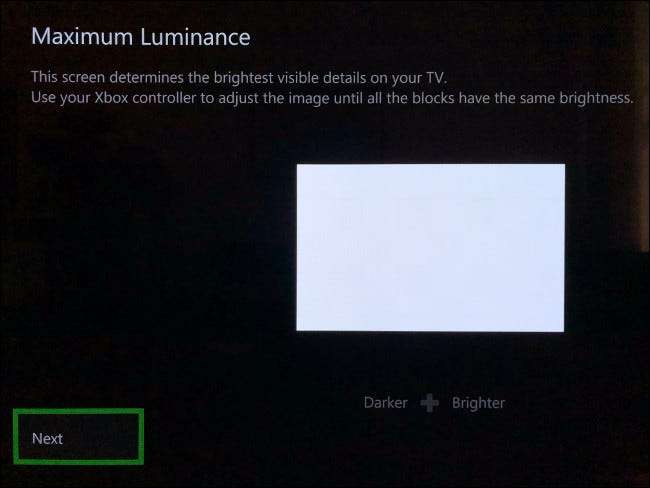
Segui le indicazioni a video per regolare i quadranti fino a quando tutto sembra giusto. Se si passa mai in un altro televisore o monitor, assicurarsi di eseguire nuovamente la calibrazione HDR. Inoltre, se si regolano tutte le impostazioni sul televisore, come la luminosità o la modalità immagine, è inoltre possibile eseguire nuovamente il calibratore.
Una volta calibrata la TV, è ora di avviare alcuni giochi!
IMPARENTATO: Cosa significa "modalità di gioco" sulla mia TV o monitor?
Come funziona Auto-HDR?
Durante i nostri test, Auto-HDR ha funzionato bene, in generale. Alcuni giochi hanno funzionato meglio di altri, ma niente che abbiamo incontrato ci ha fatto considerare di spegnere la funzione. La tua esperienza potrebbe variare, però, a seconda del titolo che stai giocando.
Generalmente, l'immagine era il punto di vista con più contrasto. Sorprendentemente, Auto-HDR non soffre di troppi problemi "falsi HDR" che vedi spesso in TV. Potresti ottenere il personaggio strano in-game con gli occhi che brillano un po 'troppo o un elemento interfaccia utente (UI) un po' troppo luminoso.
Jeffrey Grubb. dai giochi Beat (vedi video sotto) e Adam Failclough dal canale YouTube HDTVTEst. , ha rivelato che la maggior parte dei giochi ha capito a 1.000 nits della luminosità del picco. Questo livello di luminosità è alla pari con ciò che la maggior parte dei televisori moderni può riprodursi. È anche qualcosa che Microsoft può sempre modificare in futuro come visualizzazioni ancora più luminose.
Se la tua TV non può colpire 1.000 nits di picco luminosità, l'immagine sarà mappata tono in modo da non superare le funzionalità del tuo display. Non ti perderai molto dettagliato se possiedi una TV più anziana o OLED, però, nonché nessuno dei due colpiti il stessa luminosità del picco degli ultimi LED e LCD .
Questa funzione rende quasi tutti i giochi più anziani, motivo per cui Microsoft ha abilitato Auto-HDR di default. Tuttavia, la società ha disabilitato la funzionalità dei giochi che non erano buoni risultati per la tecnologia. Questi titoli sono pochi e lontani tra, ma includono alcuni classici, come Fallout: New Vegas .
Se hai problemi con il modo in cui viene visualizzato un gioco, apporta le modifiche al livello di sistema prima nell'app di calibrazione HDR per assicurarti che tutto sia impostato correttamente. Regolazione della gamma in-game potrebbe introdurre ulteriori problemi, quindi è meglio lasciarlo come ultima risorsa.
In alcuni casi, Auto-HDR è veramente trasformato. In combinazione con la risoluzione upscaling e un fotogramma solido, la luminosità dell'occhio aggiunto, il contrasto e la luminosità del picco garantiscono un'esperienza molto più piacevole. Fa anche alcuni giochi che sono stati rilasciati 15 anni fa sembrano moderni.
Non è per tutti, però; Se hai difficoltà, puoi sempre disabilitare la funzione a livello di sistema.
Come disabilitare Auto-HDR
Se non ti piace l'effetto Auto-HDR, o hai problemi con un particolare gioco, puoi disabilitarlo. Sfortunatamente, non c'è modo di farlo in base a una base di gioco, quindi assicurati di ricordare di riaccenderlo ancora prima di iniziare a giocare qualcos'altro.
Per disabilitare AUTO-HDR, attivare la console, quindi premere il tasto Xbox sul controller. Seleziona Power & amp; System & GT; Impostazioni e GT; Generale e GT; TV & amp; Visualizza le opzioni e GT; Modalità video, quindi deseleziona "Auto HDR".
Dovrai riavviare tutti i giochi che stanno attualmente in esecuzione per le tue modifiche per avere effetto.
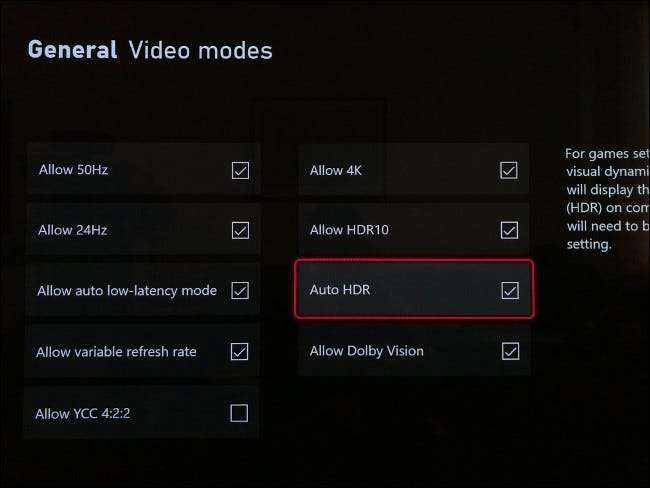
Potresti anche voler fare questo se preferisci giocare a una partita nel suo stato originale e inalterato. Se trovi determinati punti salienti (come gli elementi UI) che POP più di quanto dovrebbero distrarre, spegnere automaticamente l'Auto-HDR, pure.
Respirando nuova vita nei vecchi giochi
Auto-HDR è una funzione Killer disponibile al lancio per aiutare la serie X e S Battistrada in un momento in cui i nuovi giochi sono sottili a terra. Se hai già una libreria dei titoli Xbox, o stai semplicemente saltando con il gioco, Auto-HDR applica uno strato di benvenuto di vernice next-gen ai titoli più anziani.
Chiedendo quale Xbox Console ha ragione per te? Essere sicuri di Dai un'occhiata al nostro confronto .
IMPARENTATO: Serie Xbox serie X VS. Xbox S: che dovresti comprare?